Aide : Validation d'Identité Personne Morale
Découvrez ci-dessous, étape par étape et en vidéo, comment valider votre compte en tant que personne morale sur votre profil Tudigo
Pourquoi valider votre identité ?
Pour garantir la sécurité de vos investissements et se conformer aux exigences réglementaires, la validation de votre identité est une étape incontournable sur Tudigo.
Depuis le 29 avril 2024, nous collaborons avec Lemonway, un établissement de paiement agréé par l'ACPR (Autorité de Contrôle Prudentiel et de Résolution) sous le numéro 16568, pour effectuer cette vérification.
❗Si vous investissez en personne physique, nous vous invitons à lire l'article dédié : ici
⚠️Important
- Le RIB demandé servira uniquement à valider votre identité et non au paiement.
- Votre pièce d'identité doit être en cours de validité, en couleurs, et doit être lisible. Assurez-vous que votre pièce d'identité est entièrement visible et qu'aucune partie n'est couverte ou coupée. Veillez à ce qu'il n'y ait pas de reflet du flash sur votre document si vous le prenez en photo.
- Le KBIS doit dater de moins de 3 mois.
- Les Statuts doivent être signés.
➡️ Découvrez l'ensemble des exigences Lemonway en cliquant ici.
Ce guide détaille le processus de validation d'identité pour les personnes morales sur Tudigo.
1. Introduction
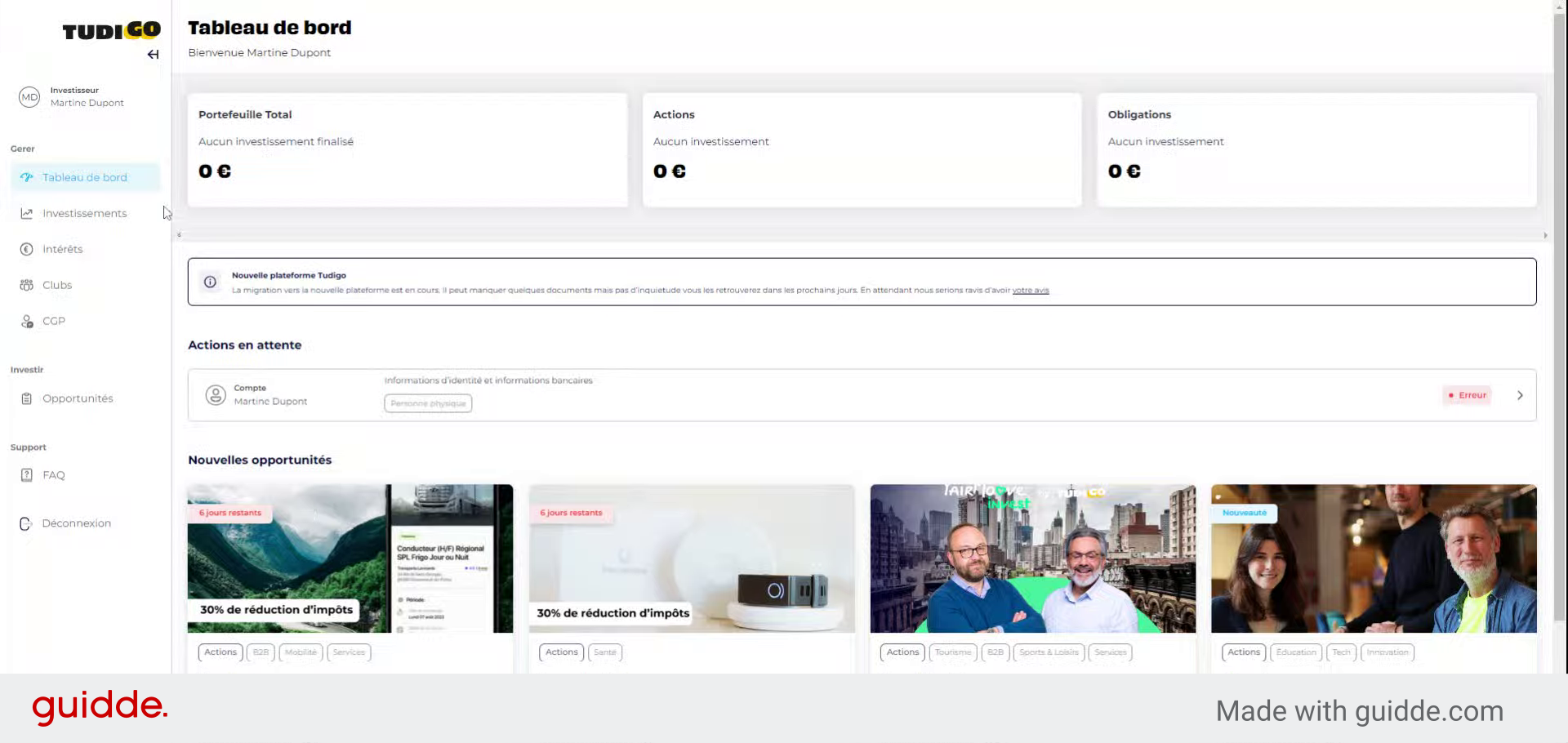
2. Cliquez sur votre profil
Accédez à votre profil dans le menu.
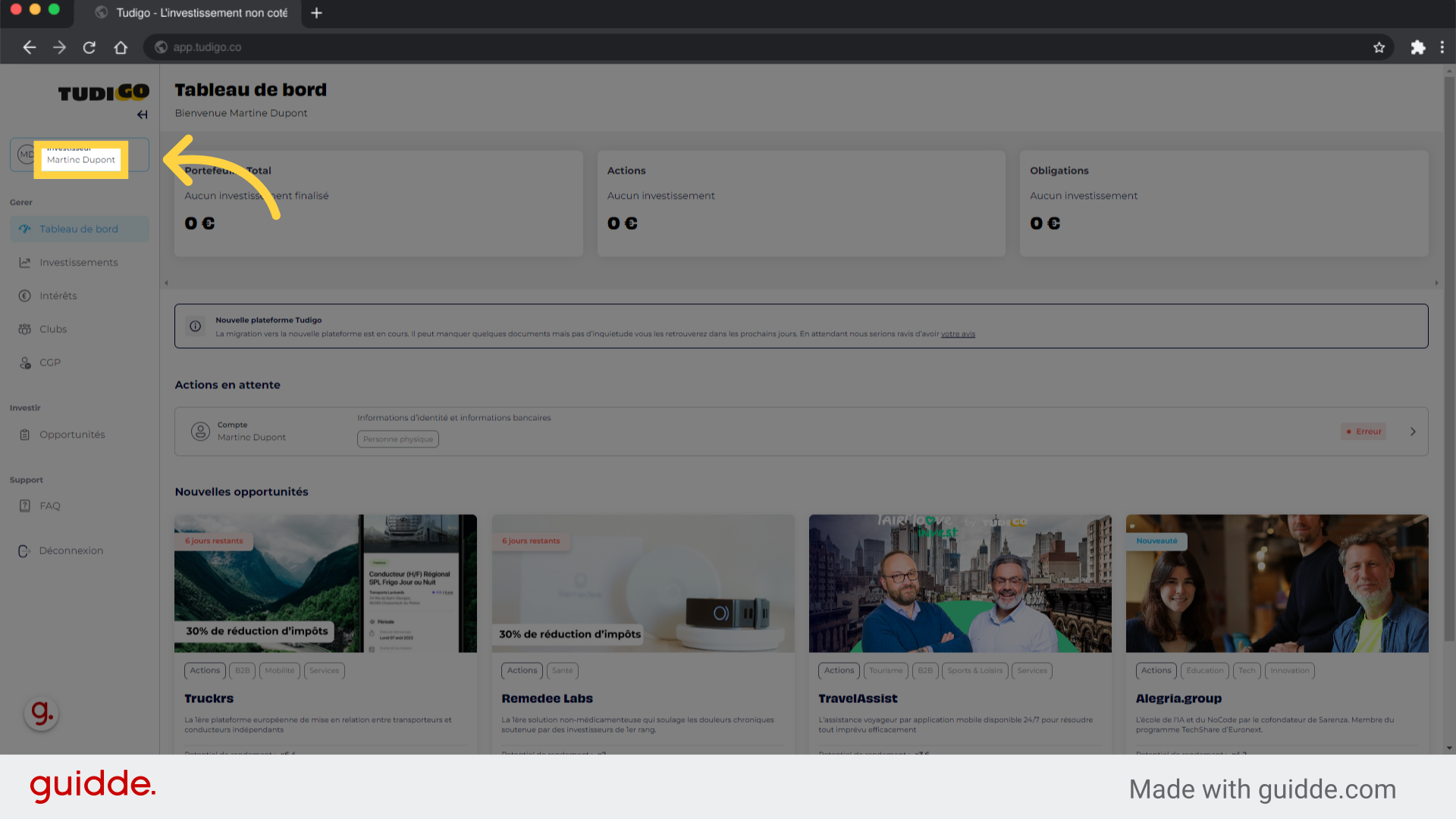
3. Cliquez "Profil et comptes"
Ouvrez la section "Profil et comptes".
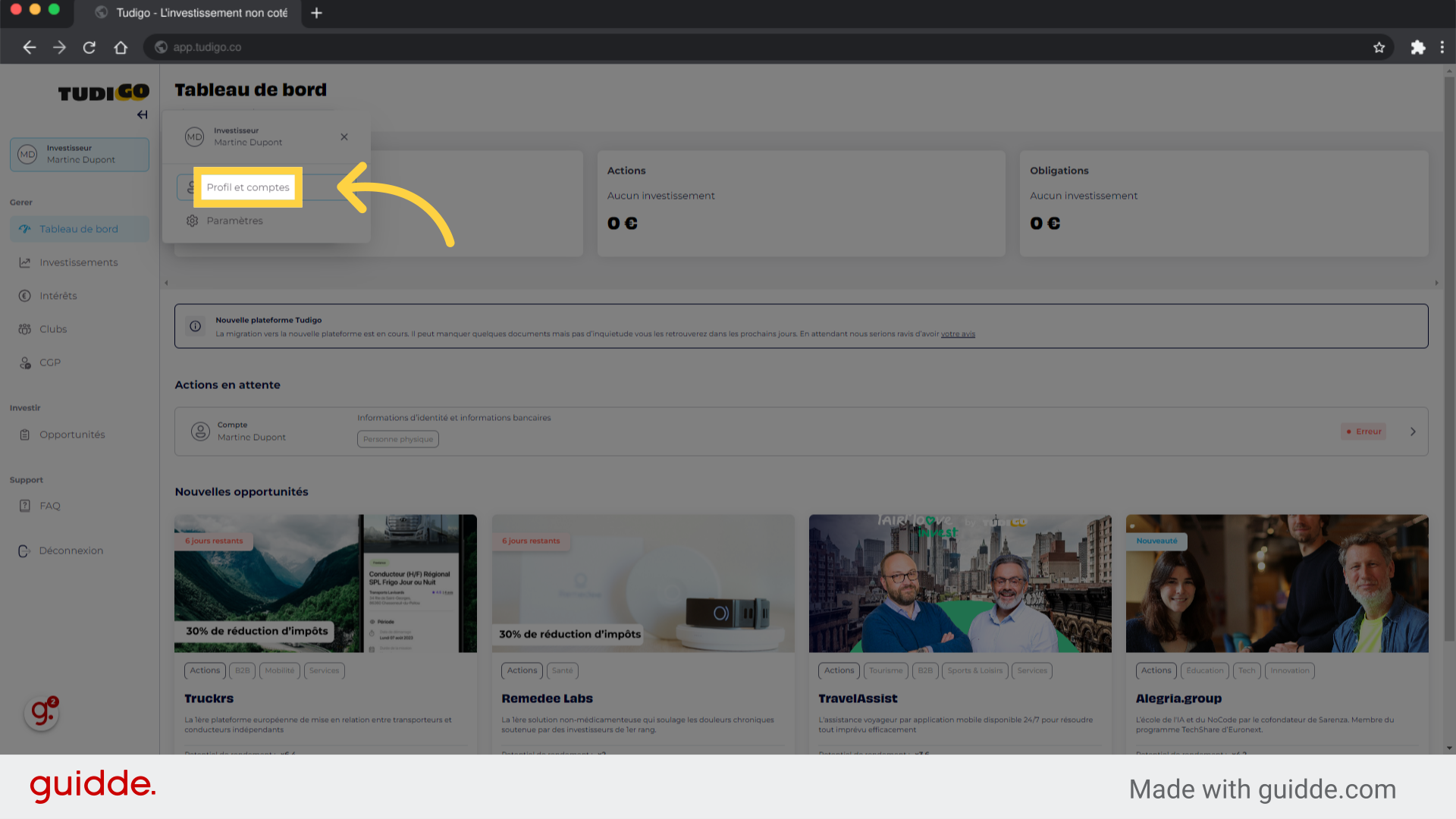
4. Cliquez "Comptes"
Sélectionnez l'onglet "Comptes".
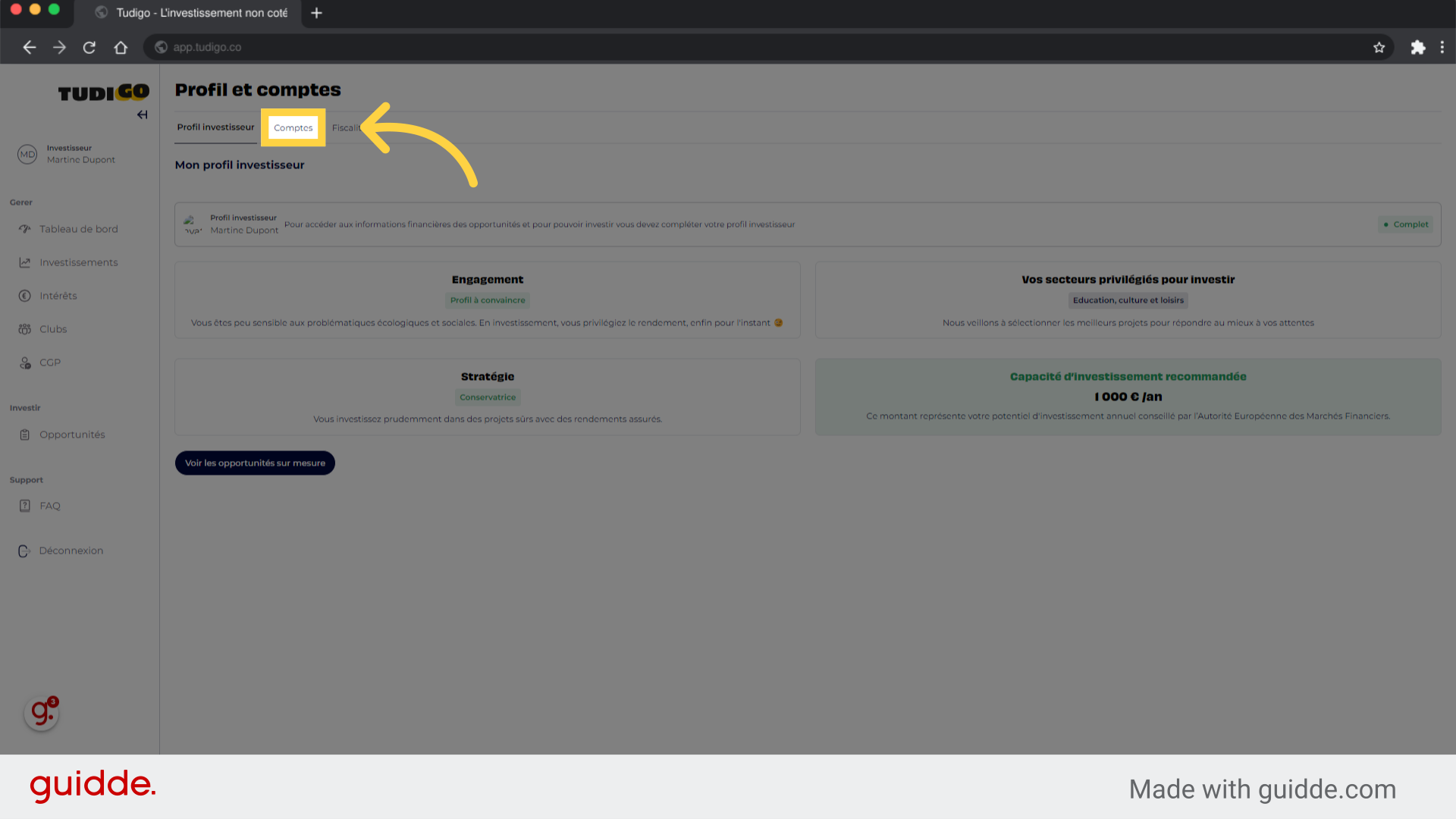
5. Cliquez "Personne morale"
Choisissez l'option "Personne morale".
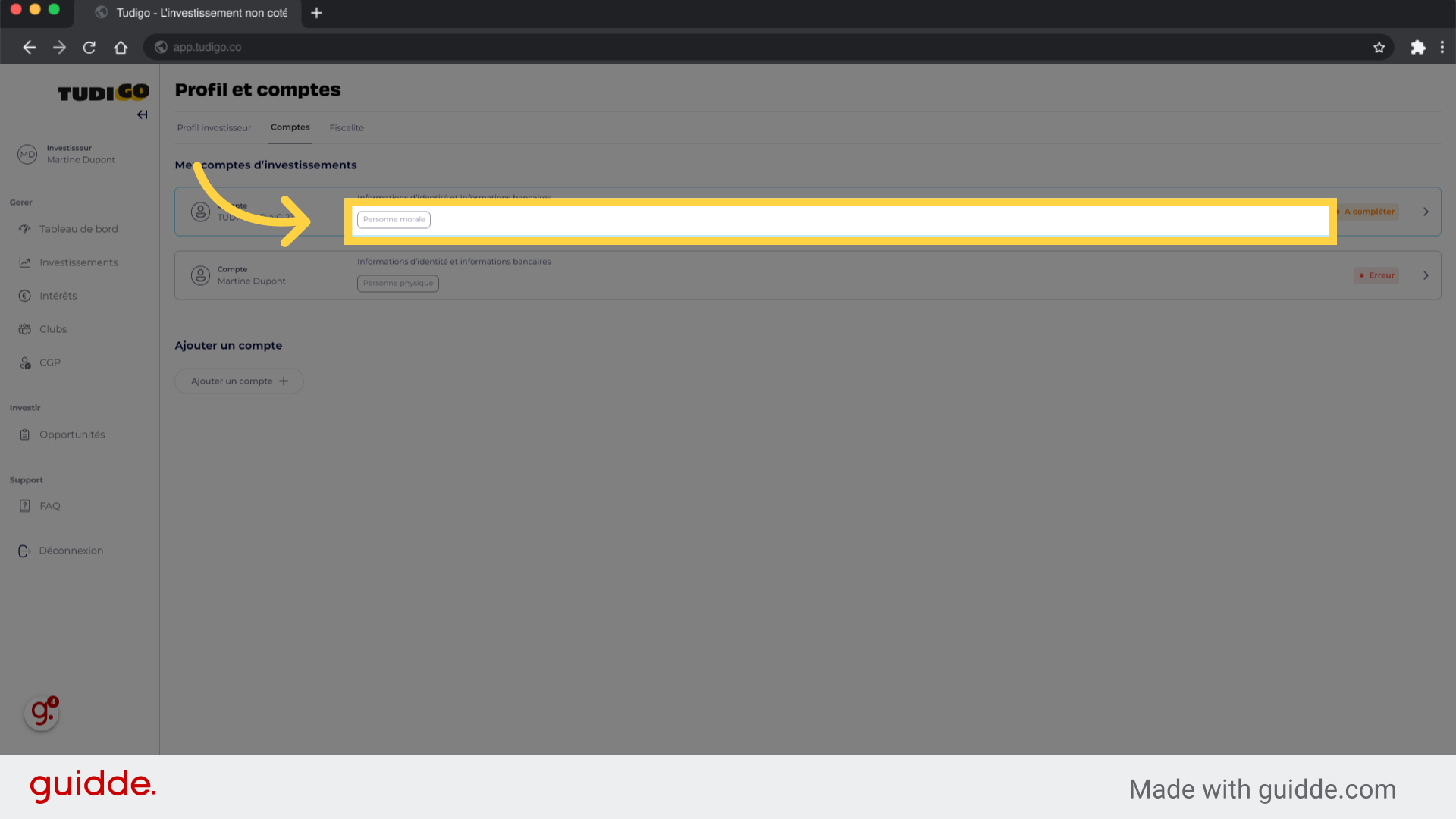
6. Cliquez "Modifier les informations"
Éditez les informations requises.

7. Cliquez "Confirmer"
Appuyez sur le bouton "Confirmer".
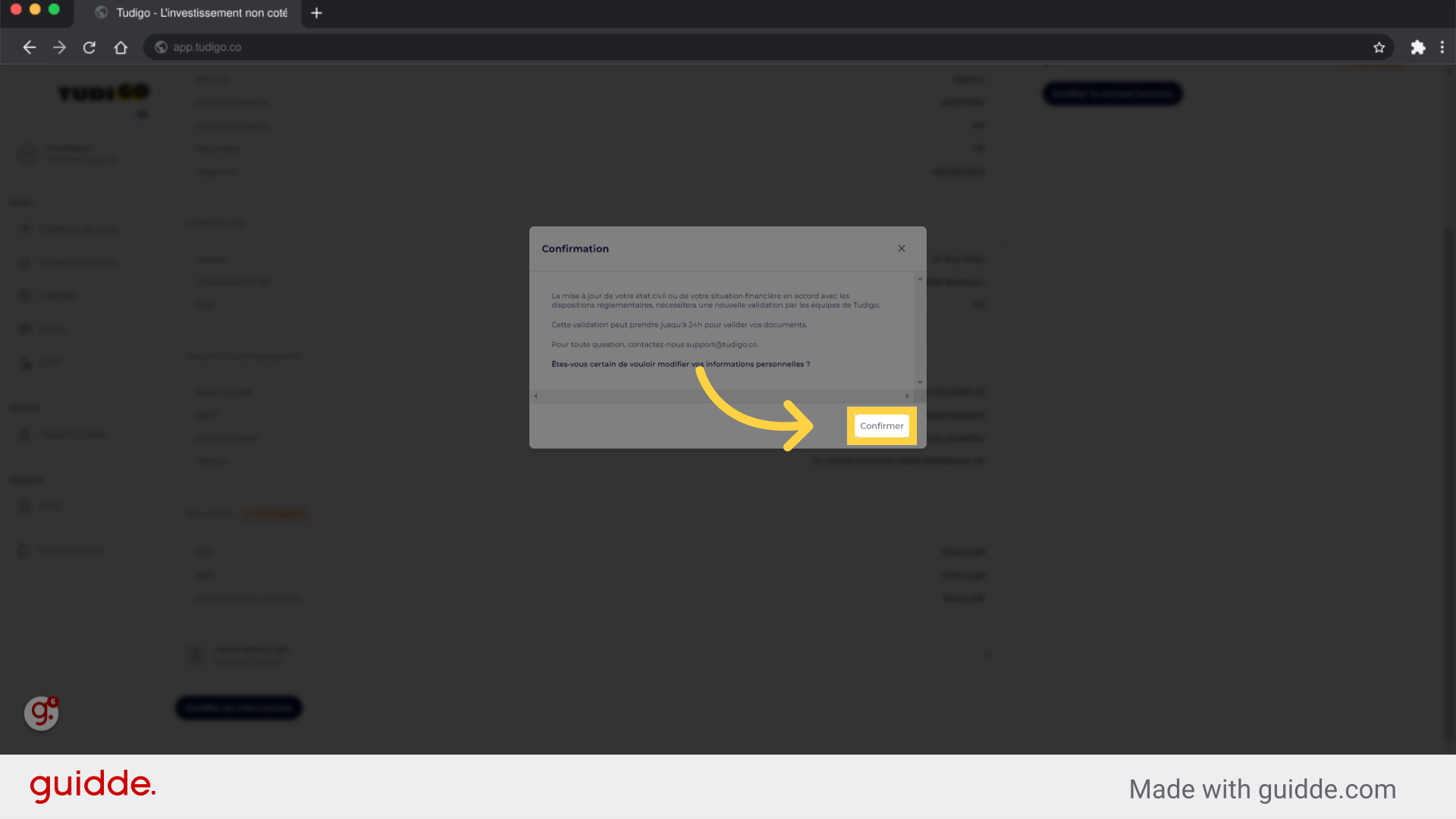
8. Vérifiez vos informations personnelles
Vérifiez vos informations personnelles.
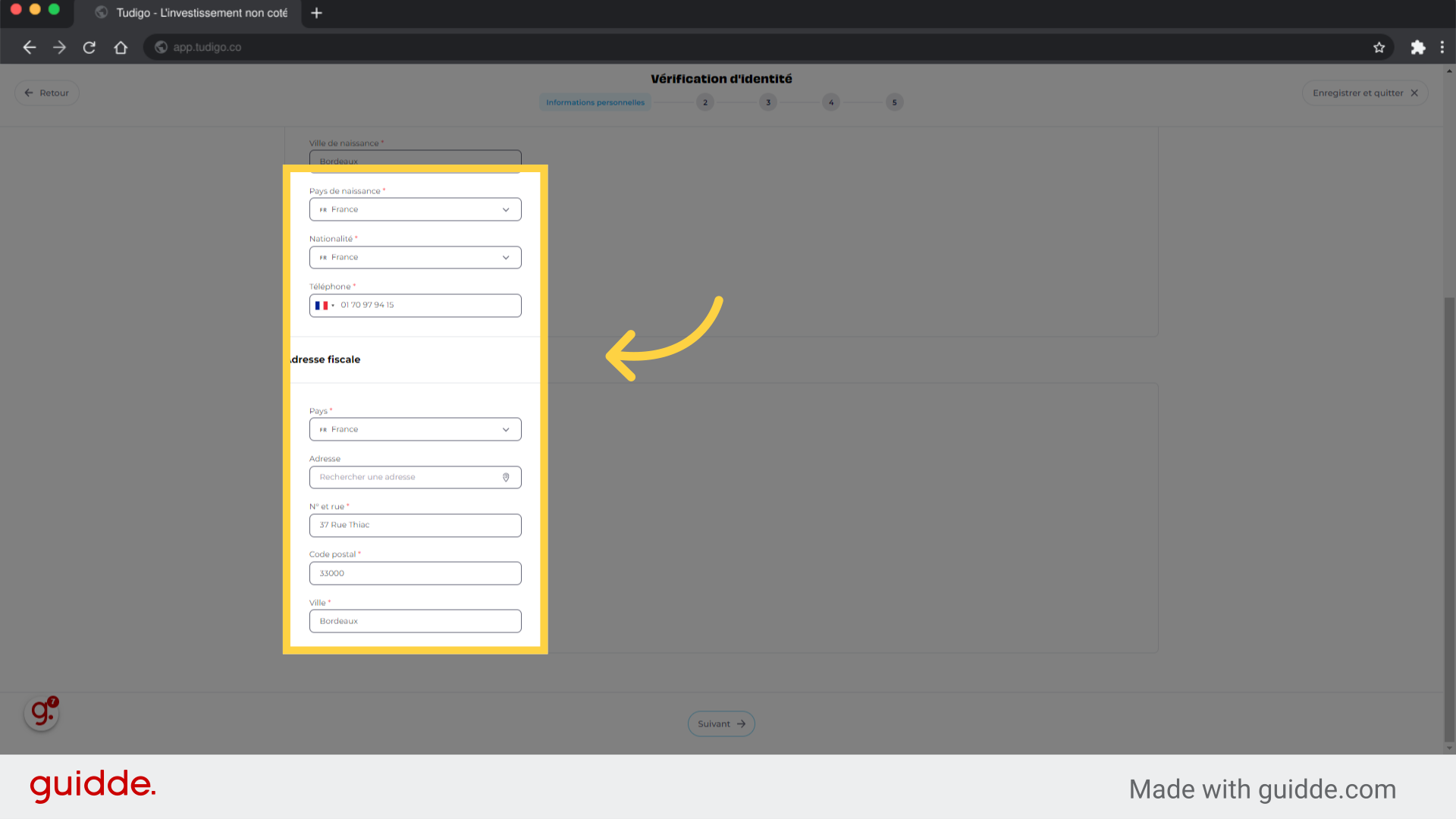
9. Cliquez "Suivant"
Cliquez sur "Suivant" pour continuer.
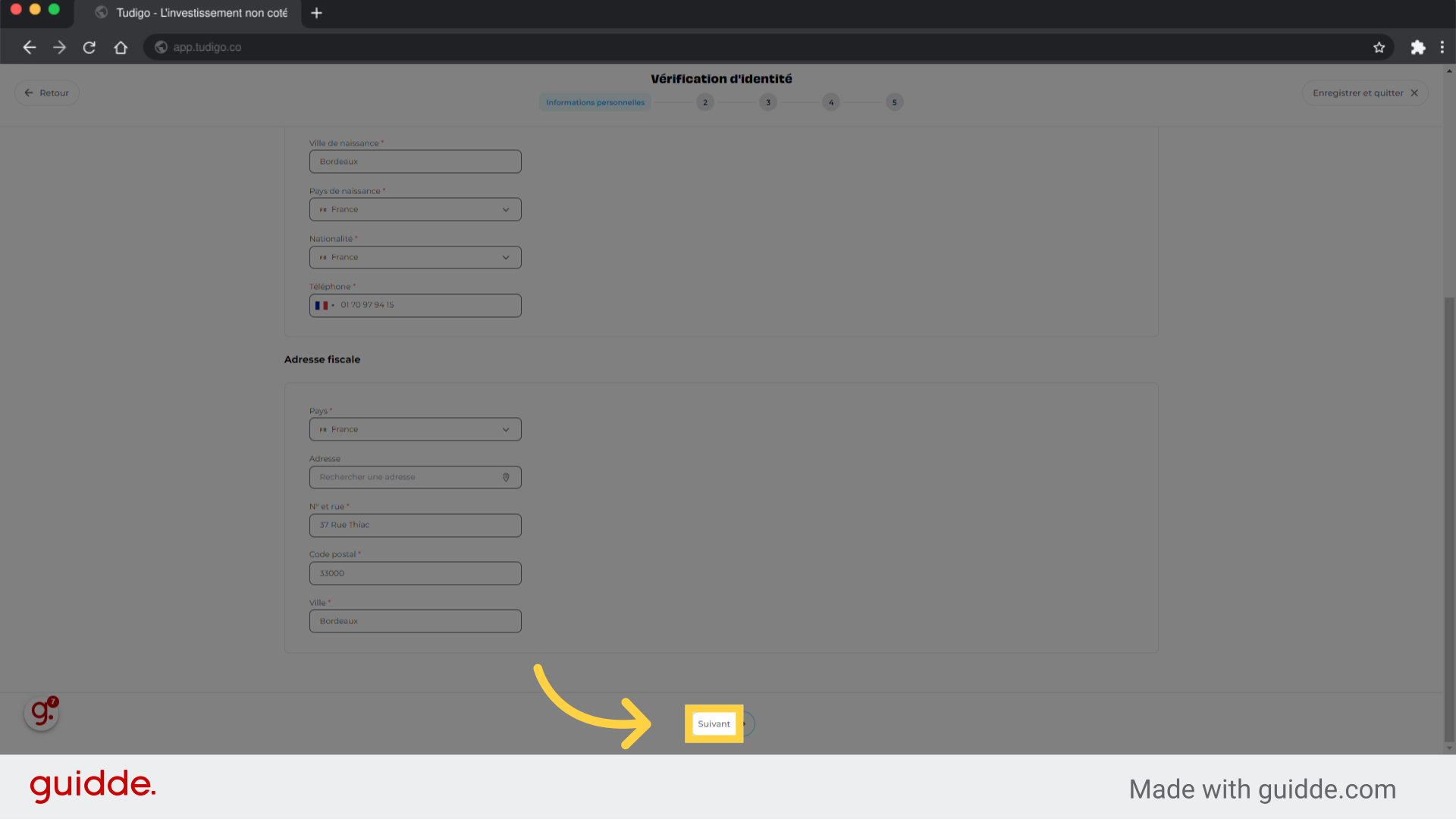
10. Cliquez "Raison Sociale"
Sélectionnez "Raison Sociale".
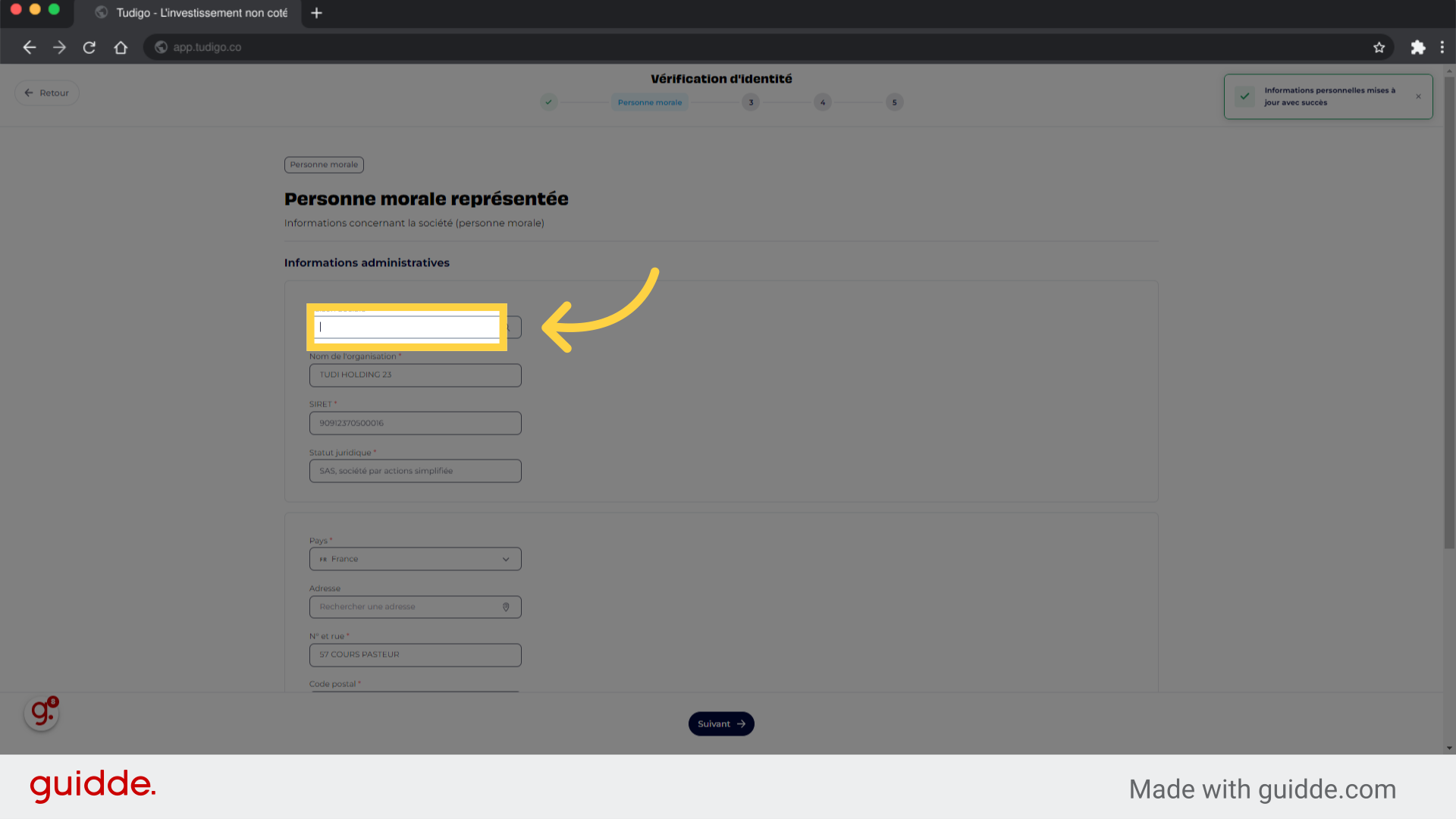
11. Renseignez la raison sociale de votre société
Entrez la raison sociale de votre société.
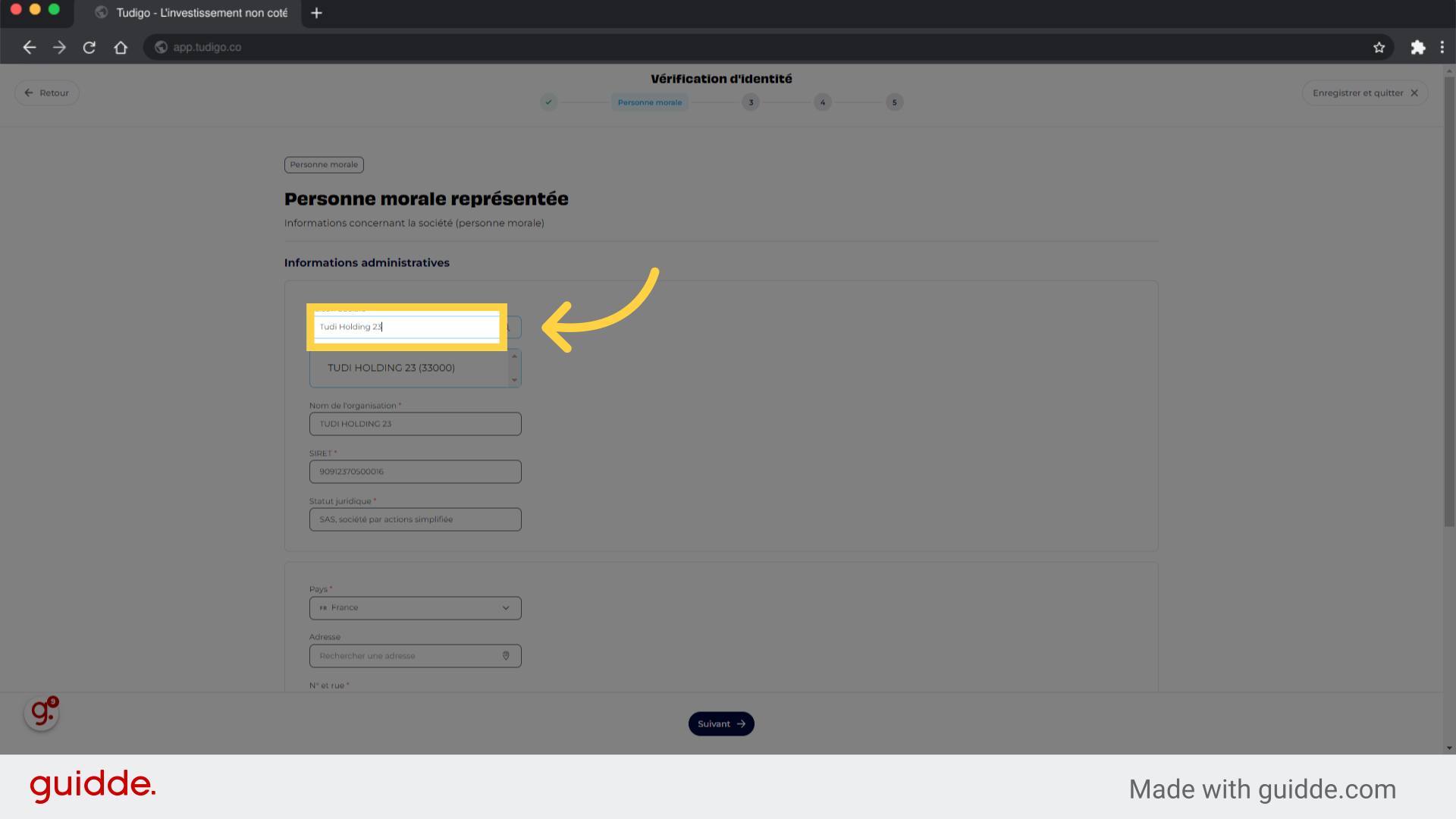
12. Séléctionnez votre société
Sélectionnez votre société.
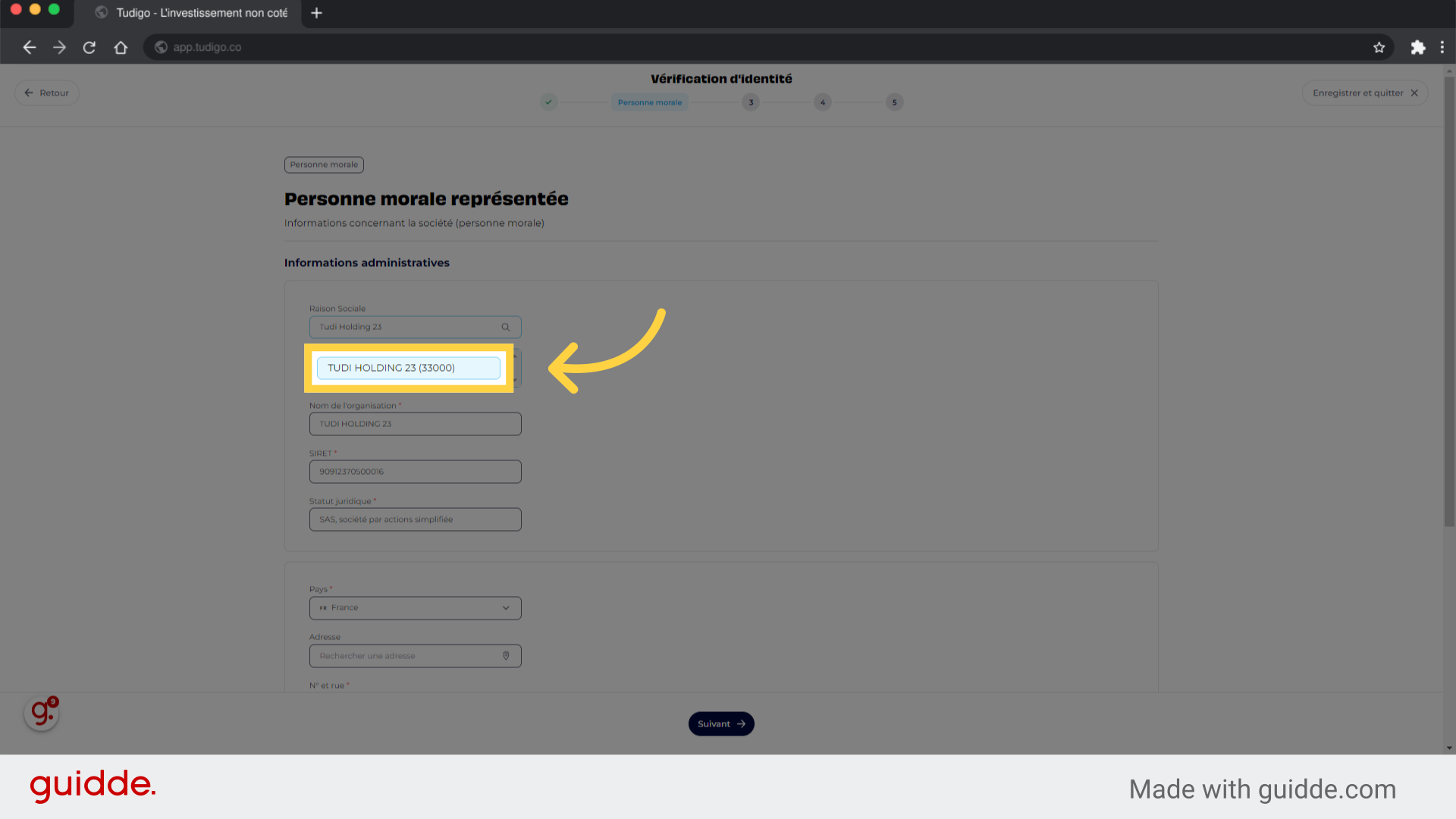
13. Cliquez sur le bénéficiaire effectif
Choisissez le bénéficiaire effectif.
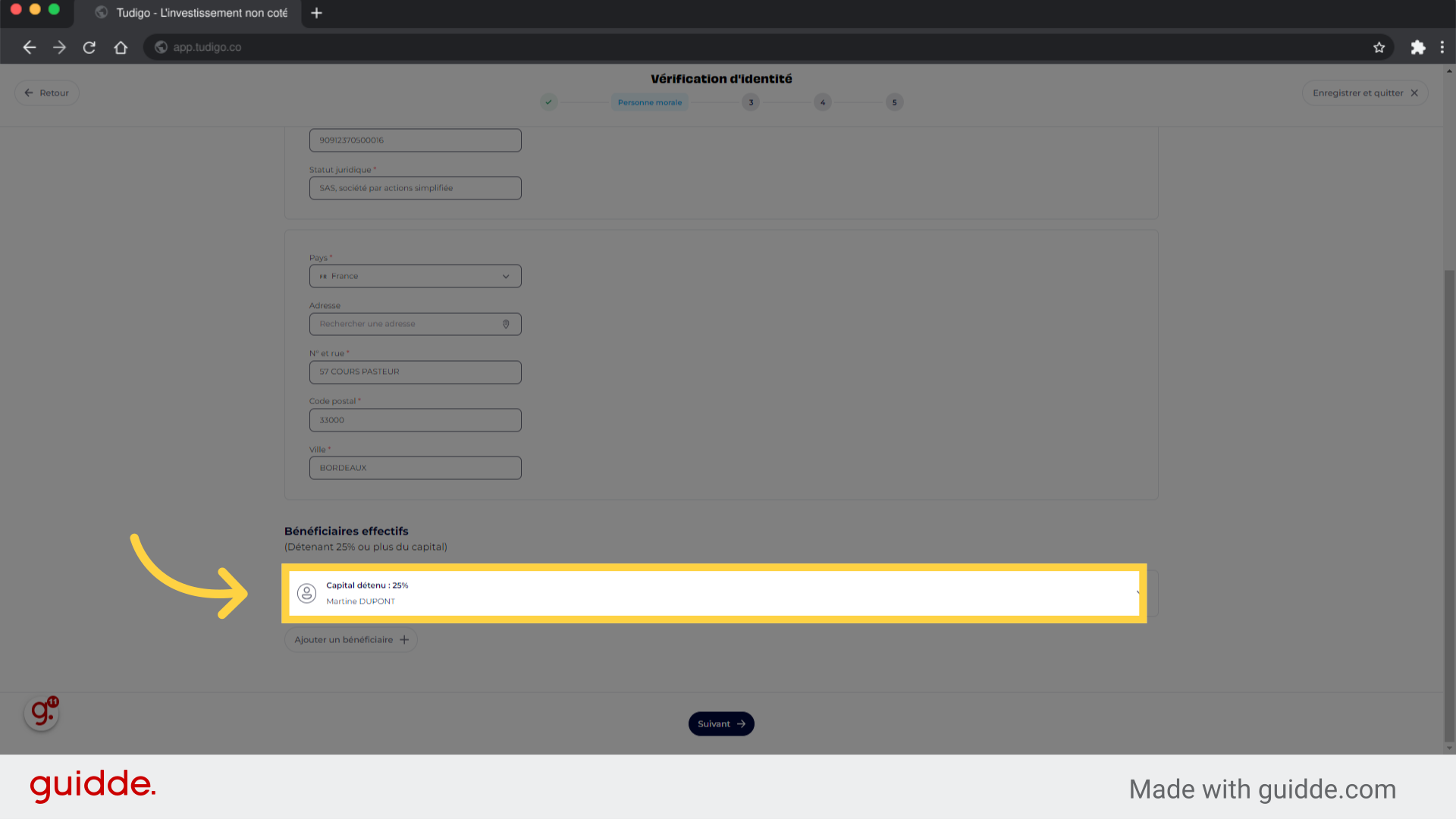
14. Renseignez le pourcentage de détention du bénéficiare
Renseignez le pourcentage de détention du bénéficiare.
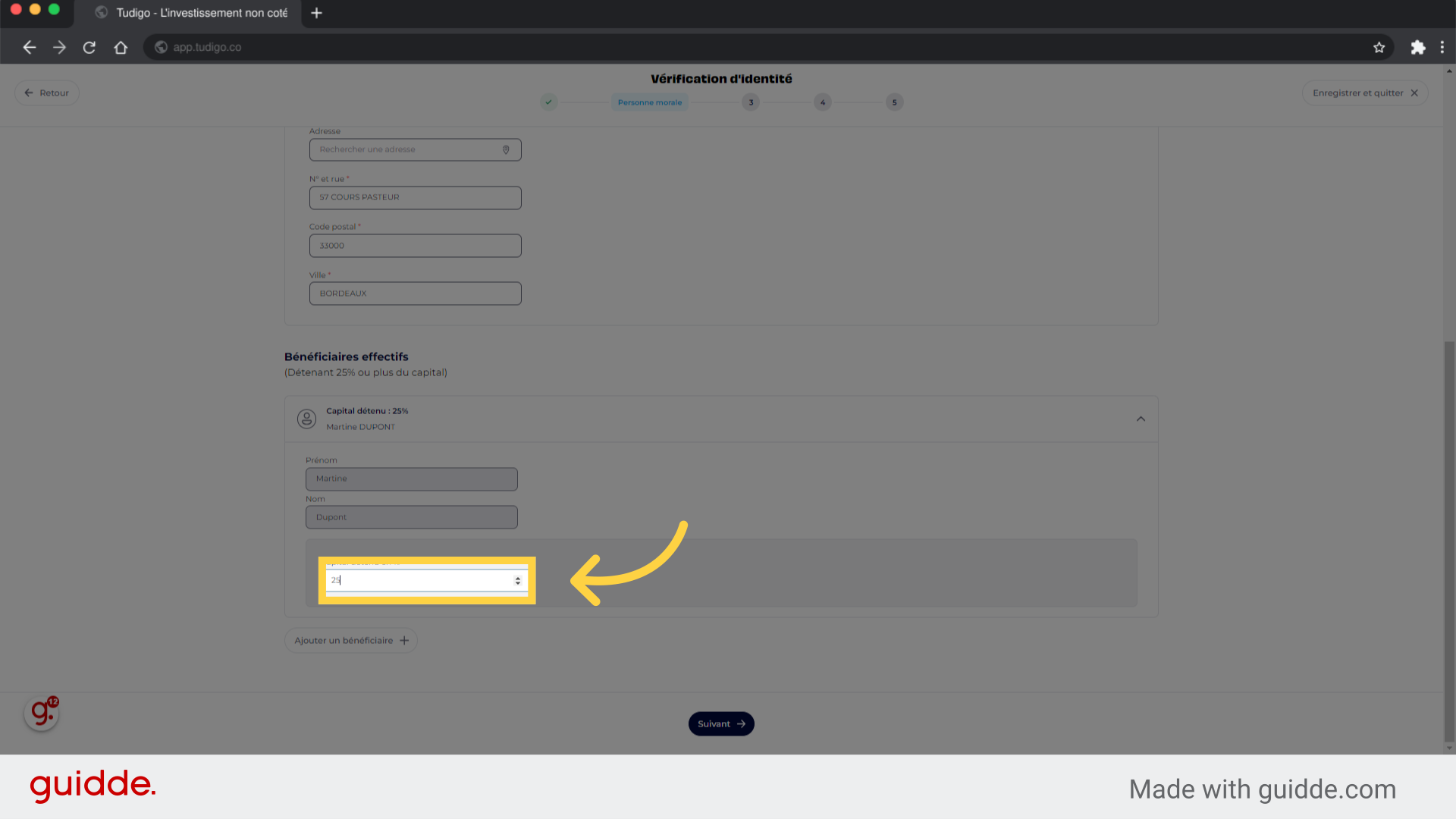
15. Ajoutez un bénéficiaire si nécessaire et indiquez son pourcentage de détention
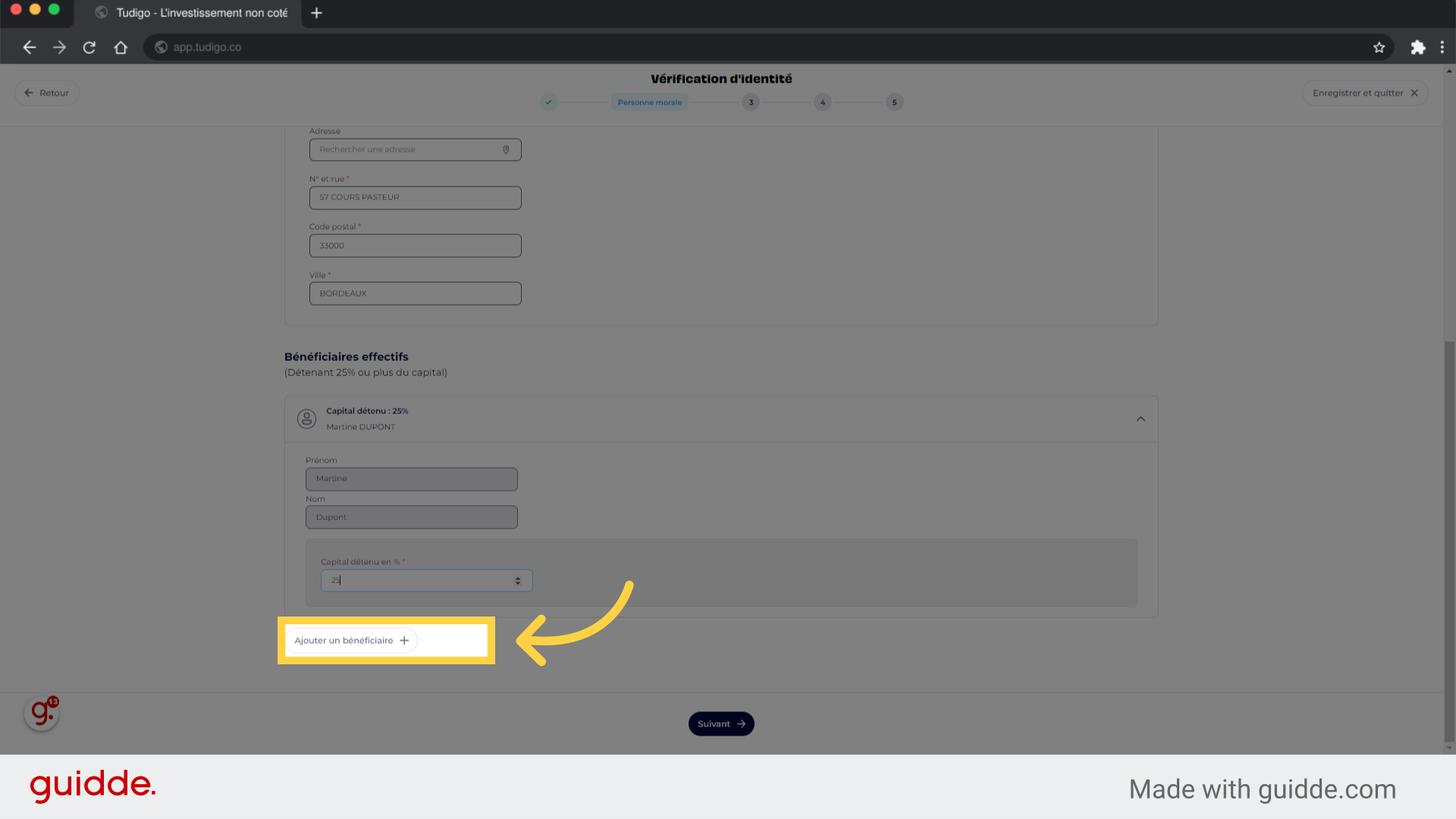
16. Cliquez "Suivant"
Appuyez sur "Suivant".
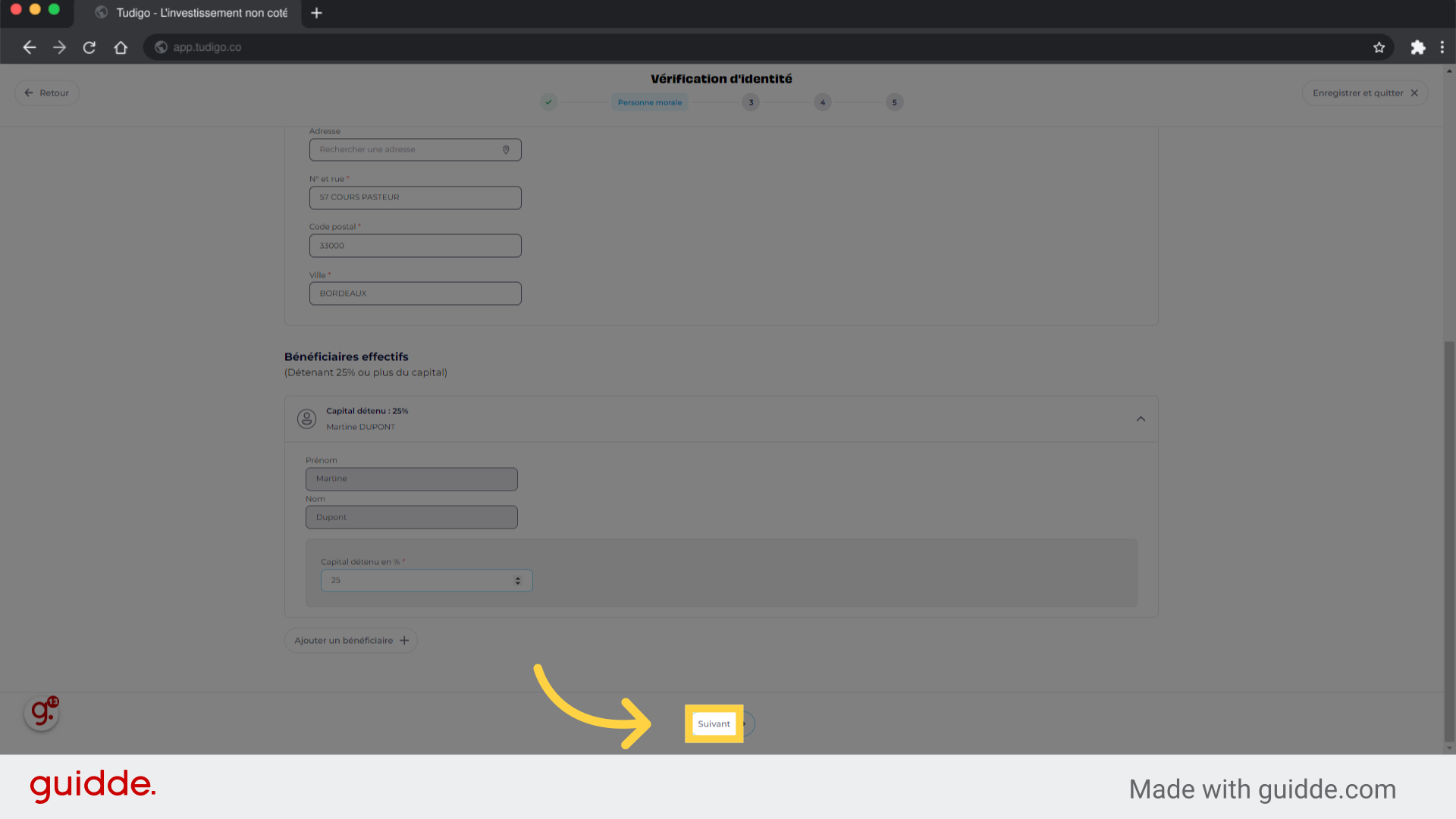
17. Renseignez l'IBAN de votre société
Renseigner votre IBAN à la place de l'exemple présenté.
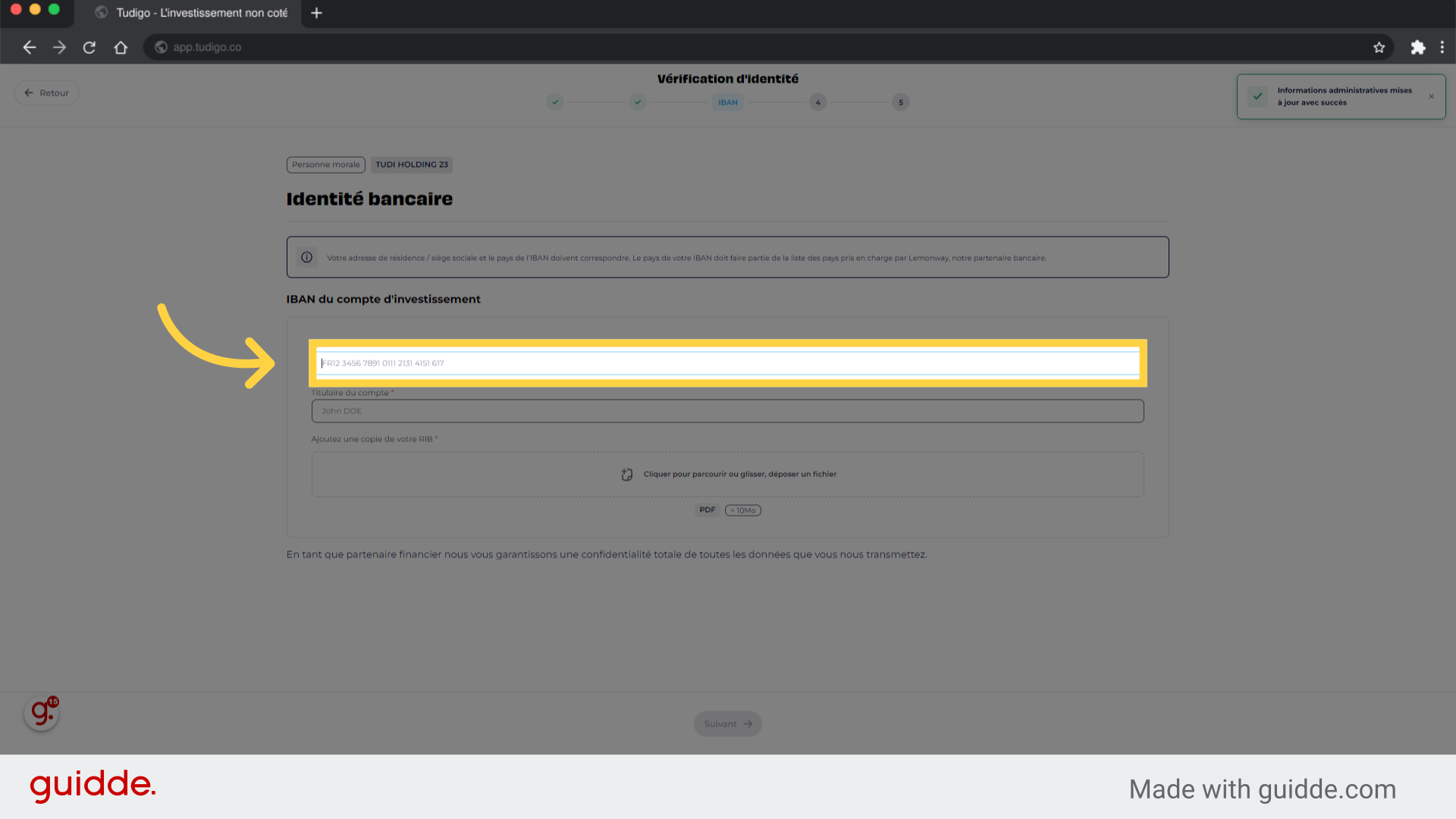
18. Renseignez le détenteur du compte inscrit sur le RIB
Renseignez le détenteur du compte inscrit sur le RIB à la place de l'exemple présenté.
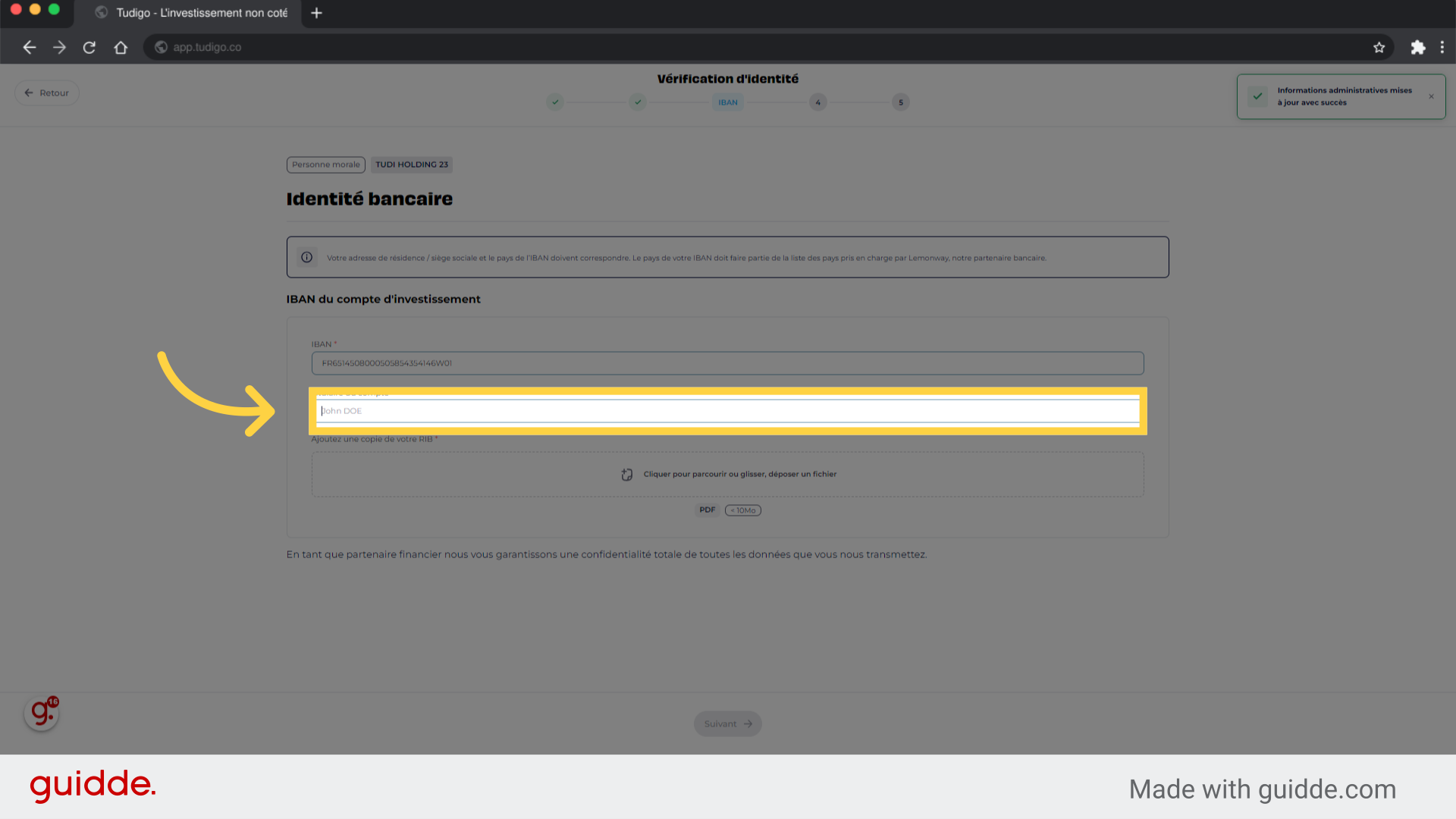
19. Importez votre RIB
Importez votre RIB en format PDF
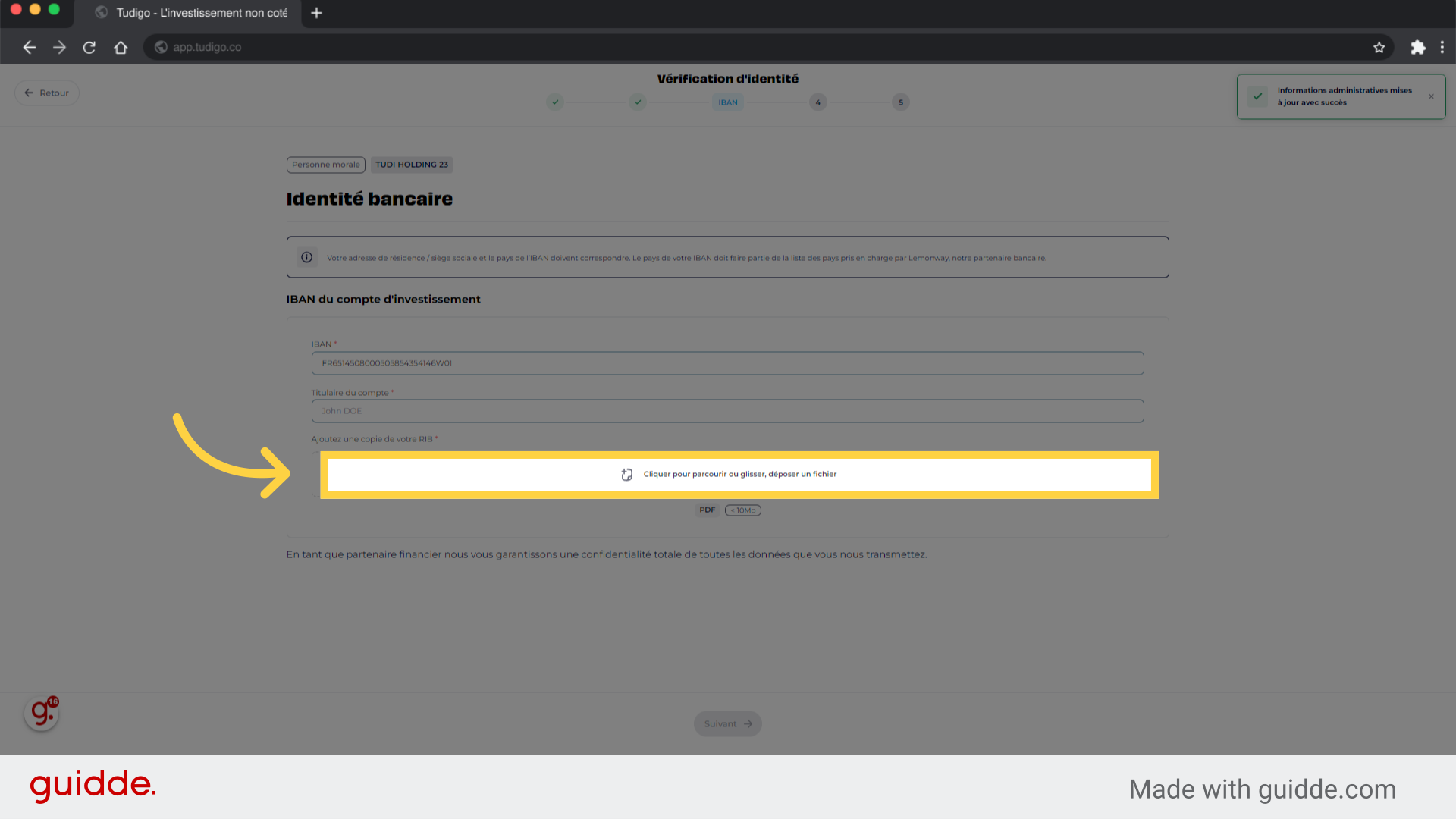
20. Cliquez ici
Cliquez sur le lien ici.
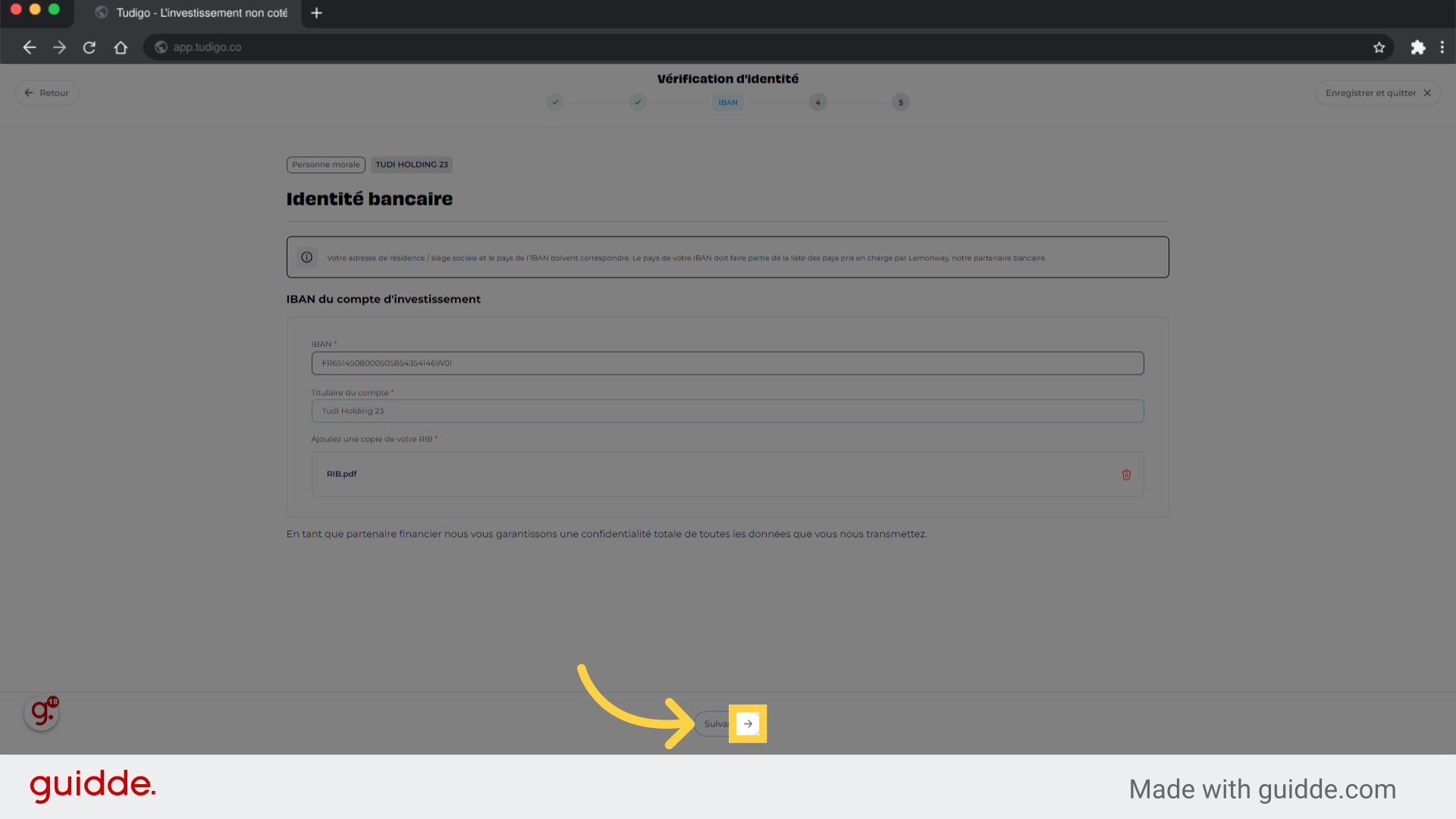
21. Séléctionnez le type de justificatif d'identité que vous voulez importer (CNI ou Passeport)
Séléctionnez le justificatif d'identité que vous souhaitez utiliser.
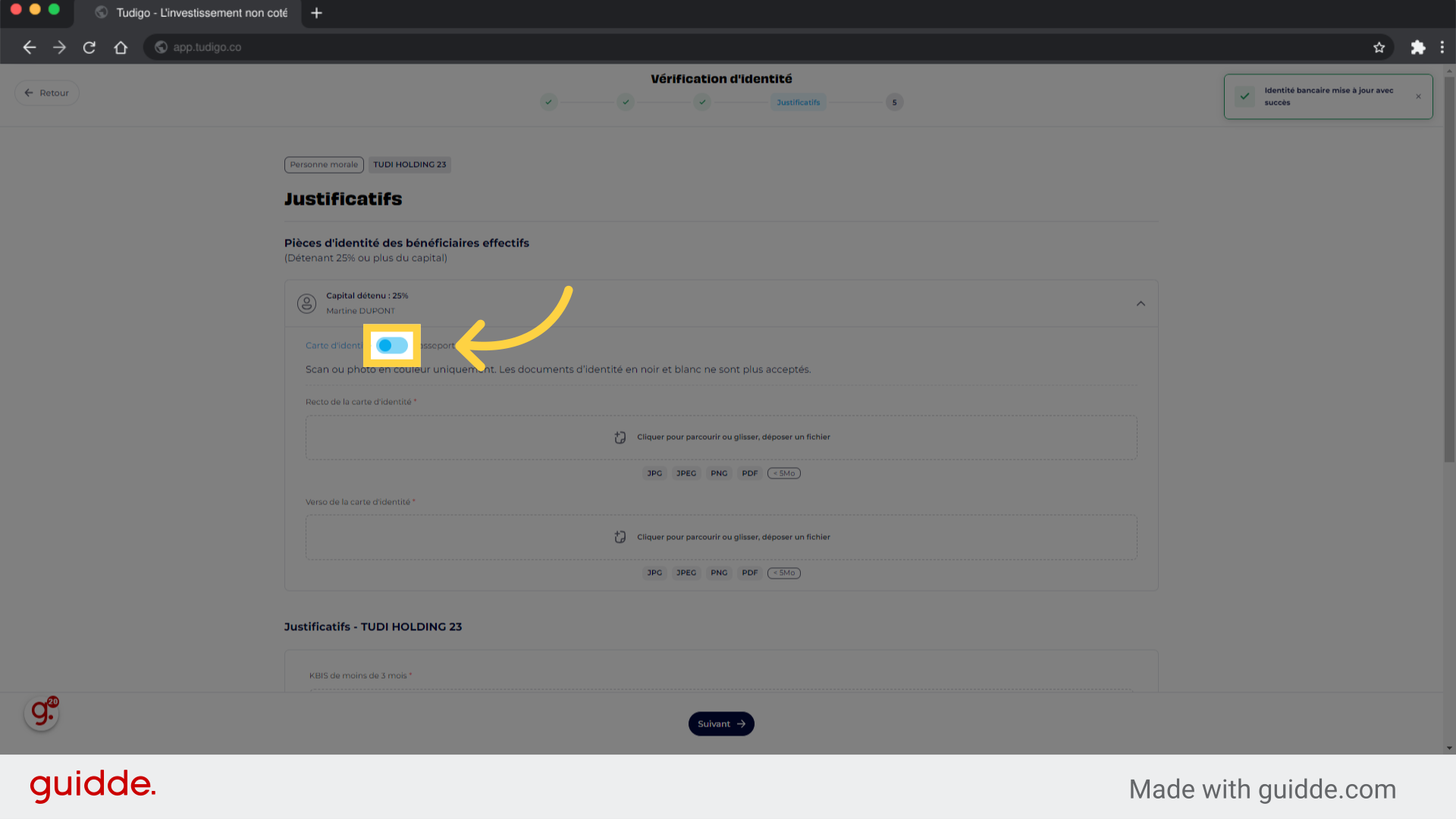
22. Exemple CNI (pièce d'identité) :
Numérisez ou prenez des photos de bonne qualité de ces documents et téléchargez-les selon les instructions fournies. ⚠️ Les documents doivent être en couleurs, en entier, ils ne doivent pas être flous ni comporter de reflets et doivent être en cours de validités.
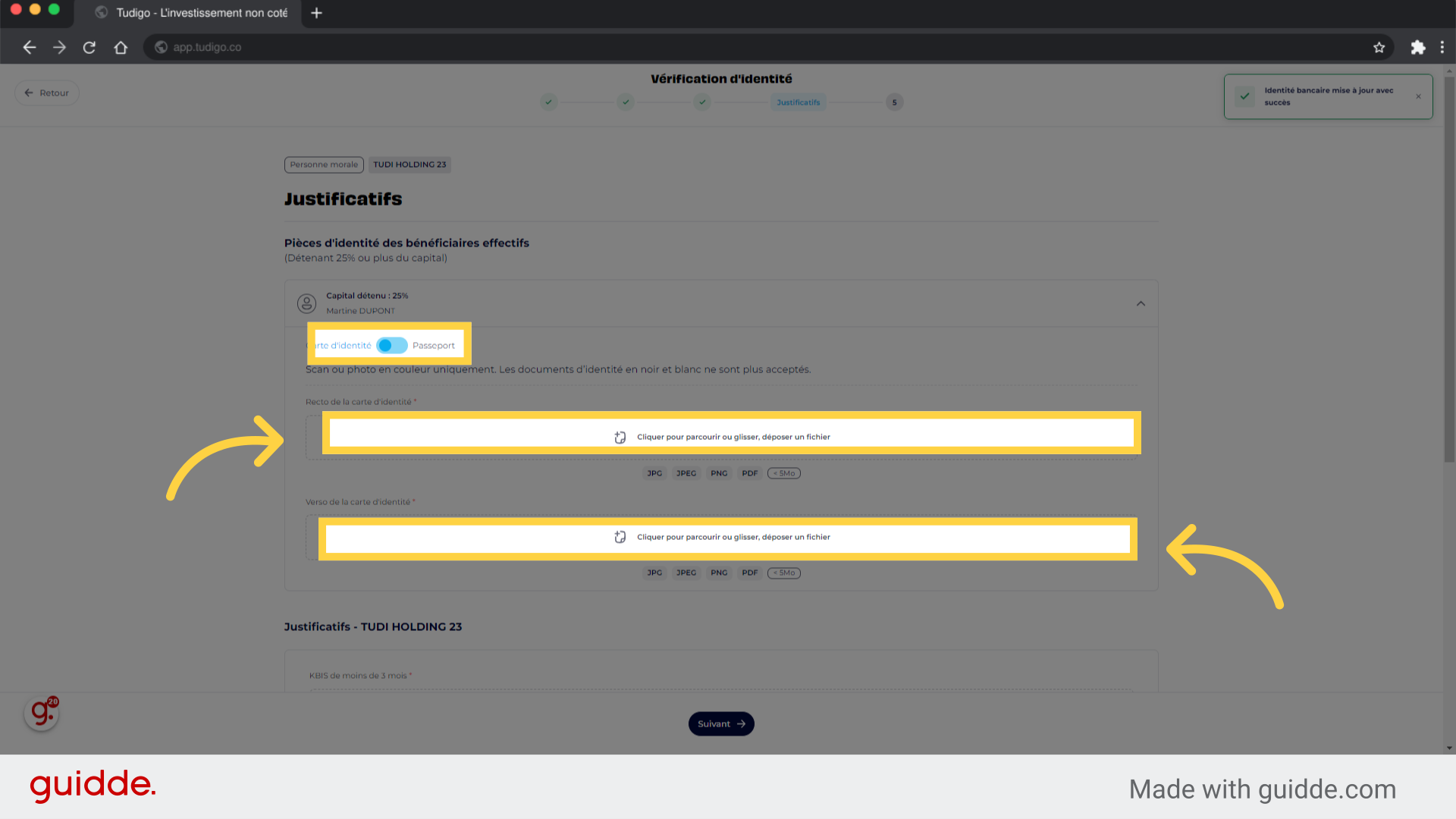
23. Exemple Passeport
Numérisez ou prenez des photos de bonne qualité de ces documents et téléchargez-les selon les instructions fournies. ⚠️ Les documents doivent être en couleurs, en entier, ils ne doivent pas être flous ni comporter de reflets et doivent être en cours de validités.
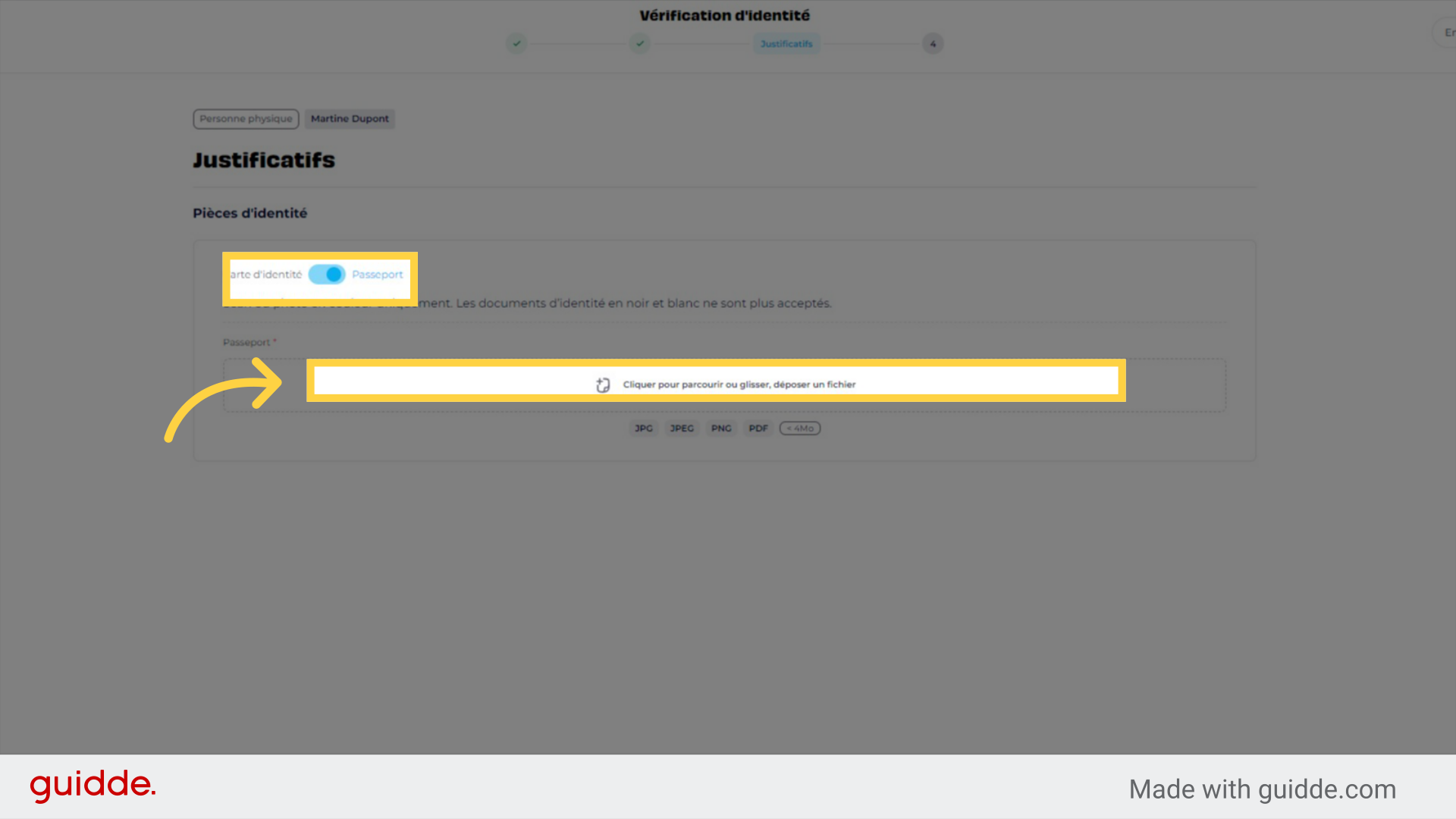
24. Cliquez "Suivant"
Cliquez sur le lien ici.
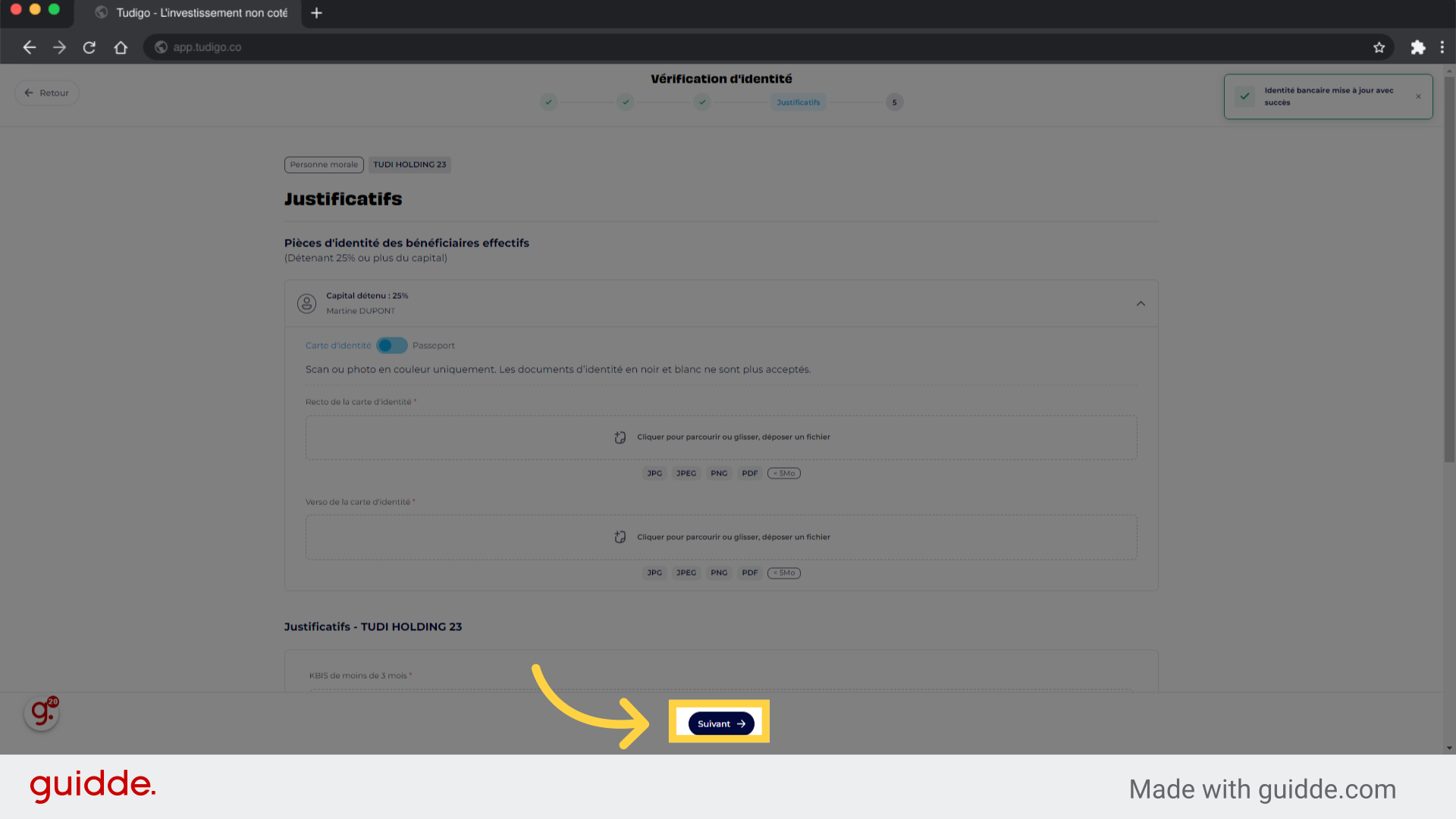
25. Complétez les justificatifs de la société
Importez votre Kbis de moins de 3 mois, le RDBE de la société (registre des bénéficiaires effectifs) et les statuts signés de la société.
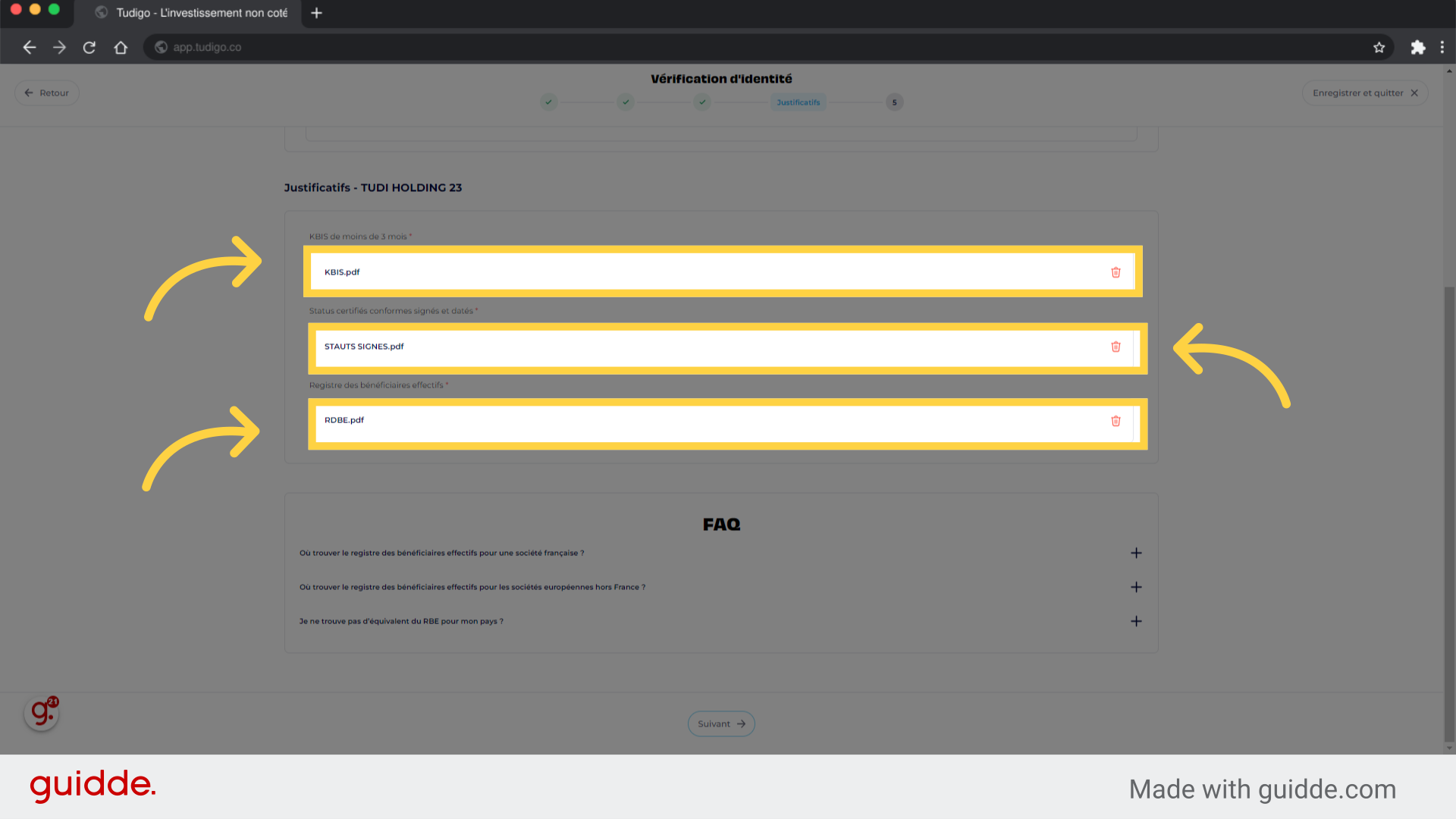
26. Cliquez "Suivant"
Appuyez sur "Suivant" pour continuer.
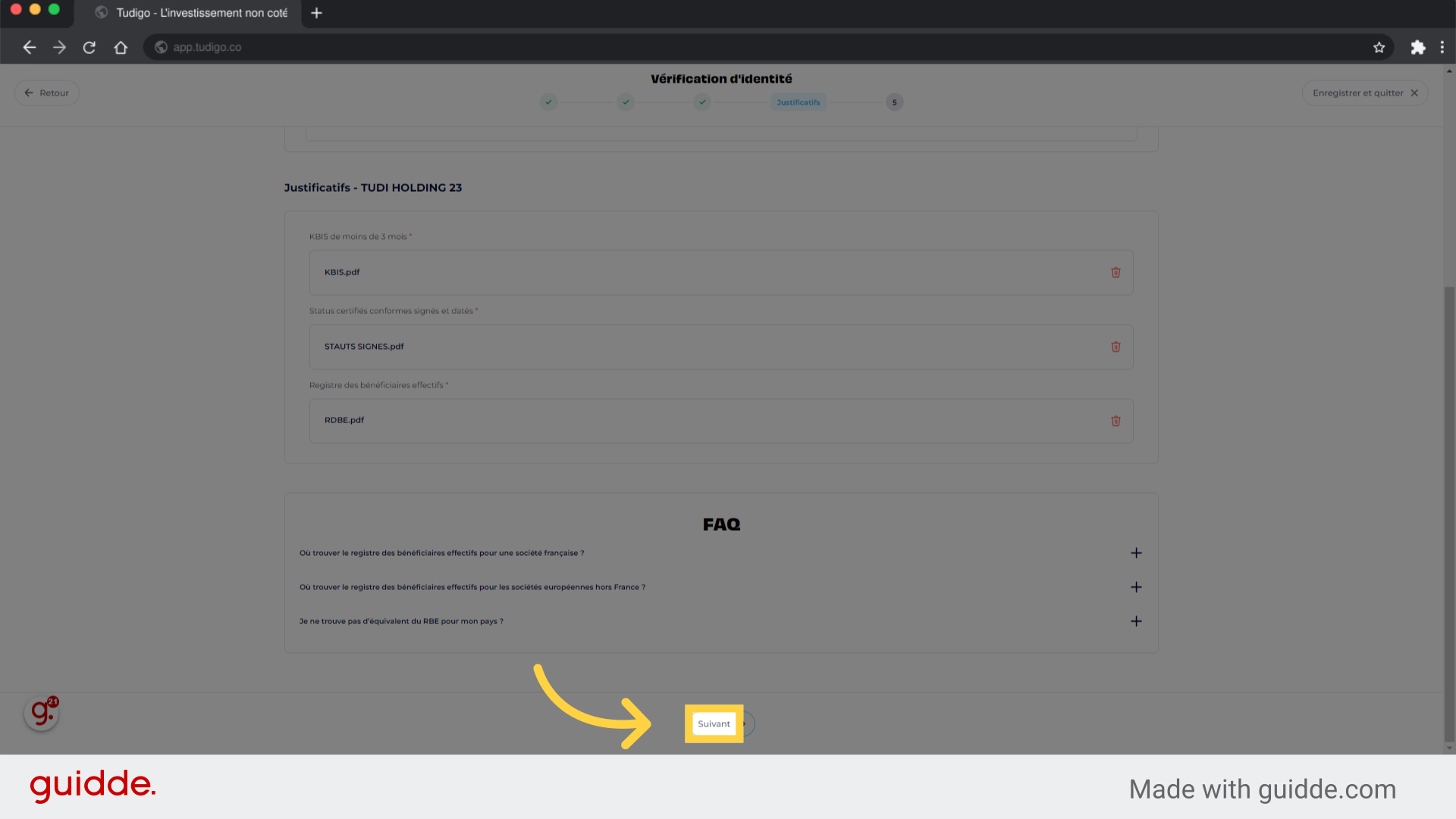
27. Vérifiez vos informations et validez les déclations légales ici
Après avoir vérifié que toutes les informations sont correctes, vous devrez valider les déclarations légales.
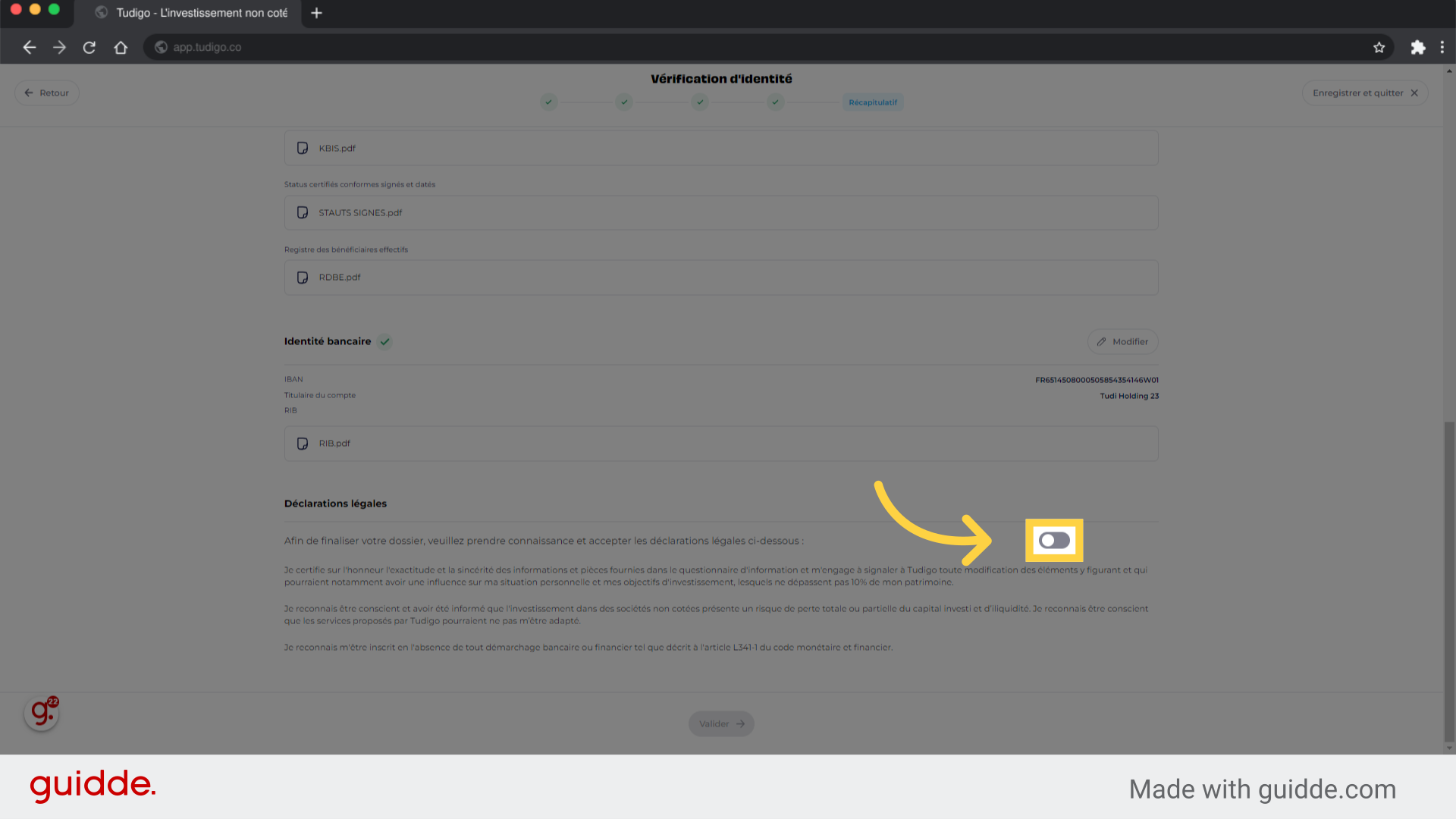
28. Cliquez "Valider"
Sélectionnez "Valider".
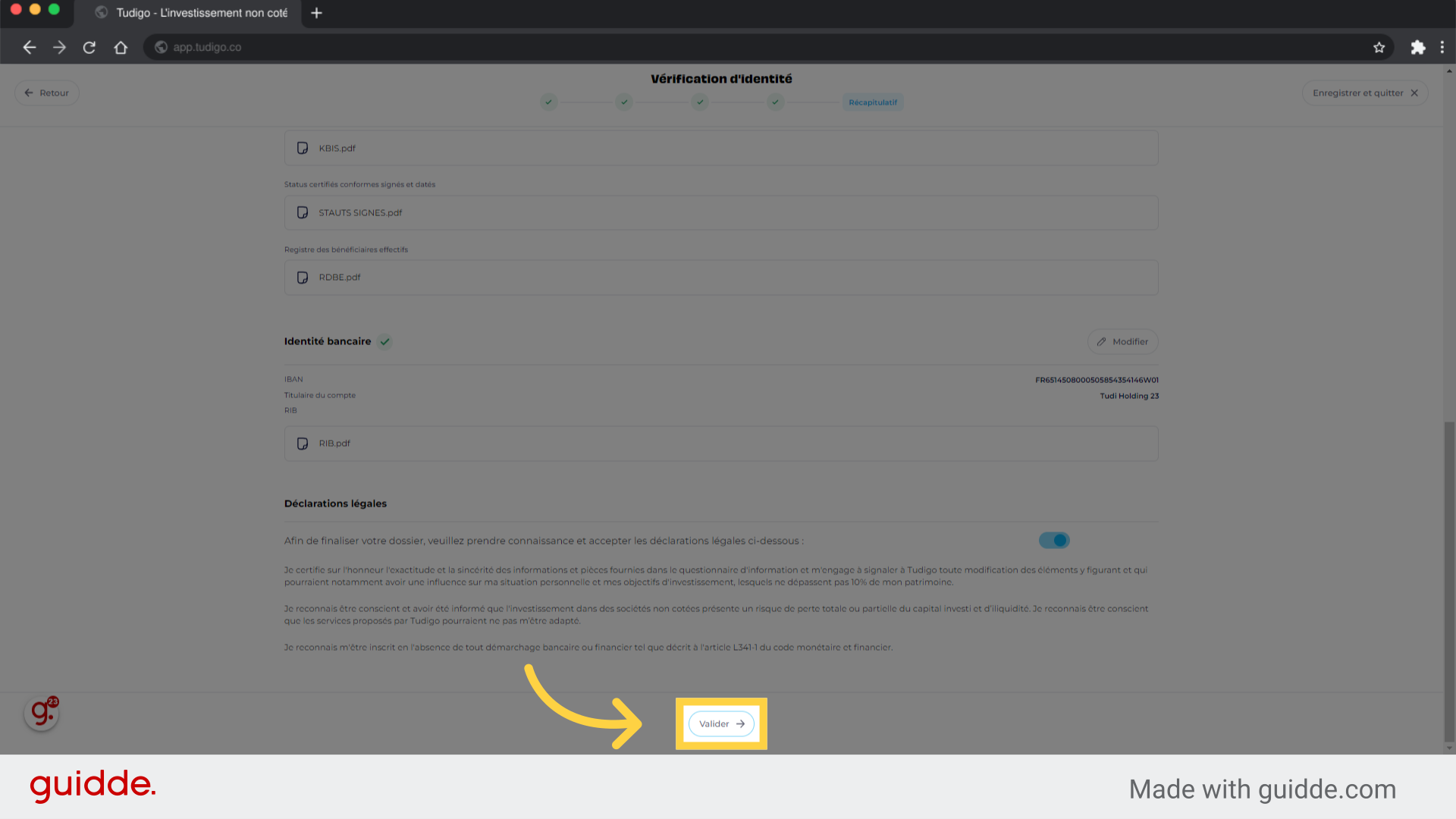
Ce guide a couvert les étapes nécessaires pour valider l'identité KYC d'une personne morale sur Tudigo, incluant la modification des informations, la confirmation, et la validation des détails requis.
À savoir :
La procédure de validation d'identité pour les personnes morales peut prendre jusqu'à 72 heures. Une fois votre compte validé, son statut s'affichera comme "validé".
Il est important de noter qu'avec Lemonway, cette validation d'identité n'est pas définitive. En fonction de l'évaluation du risque associée à votre compte (ou "wallet") Lemonway, il peut vous être demandé de renouveler cette validation tous les 1 à 5 ans. Cette mesure vise à garantir que vos informations restent à jour et conformes aux exigences réglementaires en vigueur.
-Jul-10-2025-08-33-10-3148-AM.png?width=188&height=75&name=Design%20sans%20titre%20(1)-Jul-10-2025-08-33-10-3148-AM.png)